Kada radite s računalom, bilo bi vrlo neugodno tražiti među masom Windows servisnih datoteka i direktorija s programima mapa u kojima se pohranjuju korisničke informacije. Na temelju tih razmatranja, jedan fizički disk, bez obzira na veličinu je podijeljena na dva ili više logičkih diskova. Na prvom, pohranjuju se datoteke operacijskog sustava, programe i druge usluge datoteke, na svim drugim korisničkim datotekama. Proces cijepanja fizičkog tvrdog diska u nekoliko logika naziva se oznaku tvrdog diska.
Da biste postavili tvrdi disk, program dizajniran za rad s tvrdim diskovnim dijelovima. Trenutno ima mnogo takvih programa: acronis disk direktor, particijski čarobnjak, Paragon Partition Manager i mnogi drugi. Koji odabrati - svatko odlučuje za sebe. Moguće je staviti tvrdi disk, čak i korištenje uobičajenog programa Windows Installer, ova se značajka također implementira. Prilikom polaganja particije sustava (onaj u kojem se nalazi Windows datoteke i programi usluga) trebate znati minimalno obavezno mjesto za operativni sustav. Uključuje mjesto pod Windows datotekama i servisnim programima. Prilikom stvaranja sistemske particije malih veličina, operativni sustav će jednostavno odbiti instalirati.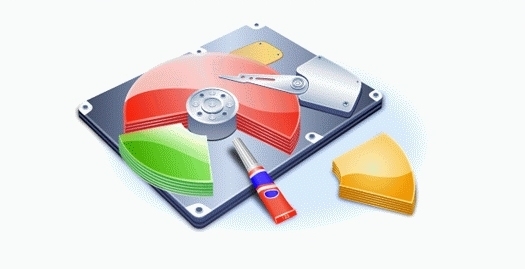
- Odabrali smo fizički tvrdi disk, bit će postojeći odjeljci na njemu, a iznos slobodan za stvaranje novih odjeljaka.
- Kliknite "Kreiraj novi odjeljak", naznačite njegovu veličinu, uzimajući u obzir gore navedene preporuke.
- Nakon pritiska na gumb "OK", očekujemo oznaku tvrdog diska.
Ako je potrebno, smanjiti ili povećati veličinu određene particije, redistribuirati slobodan prostor između odjeljaka. Preporučuje se da kopije svih vrijednih i jedinstvenih informacija na vašem računalu drugom prijeračunom, budući da je to velika vjerojatnost gubitka u slučaju nepredviđene situacije, na primjer, ako proces isključi električnu energiju.



































